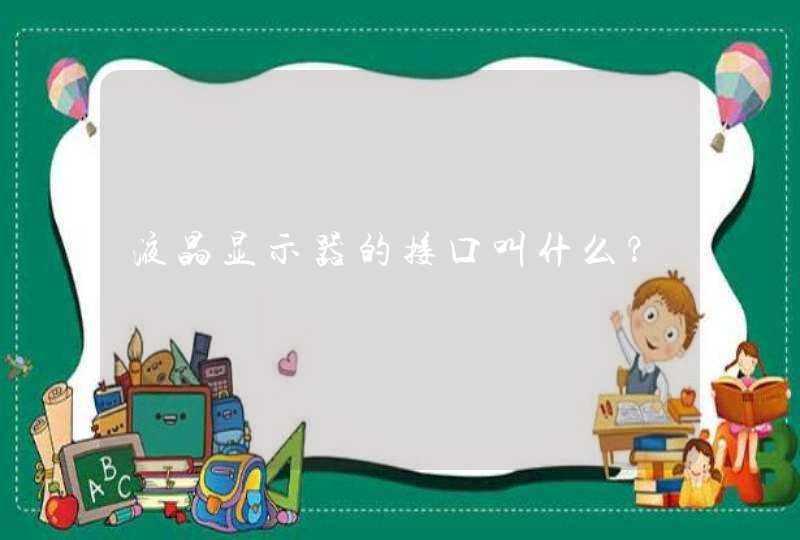adeIn(speed,[callback])
通过不透明度的变化来实现所有匹配元素的淡入效果,并在动画完成后可选地触发一个回调函数。
这个动画只调整元素的不透明度,也就是说所有匹配的元素的高度和宽度不会发生变化。
返回值
jQuery
参数
speed (String,Number) : 三种预定速度之一的字符串("slow", "normal", or "fast")或表示动画时长的毫秒数值(如:1000)
callback (Function) : (Optional) (可选) 在动画完成时执行的函数
示例
用600毫秒缓慢的将段落淡入
jQuery 代码:
$("p").fadeIn("slow")
用200毫秒快速将段落淡入,之后弹出一个对话框
jQuery 代码:
$("p").fadeIn("fast",function(){
alert("Animation Done.")
})
下面是淡出效果
fadeOut(speed,[callback])
通过不透明度的变化来实现所有匹配元素的淡出效果,并在动画完成后可选地触发一个回调函数。
这个动画只调整元素的不透明度,也就是说所有匹配的元素的高度和宽度不会发生变化。
返回值
jQuery
参数
speed (String,Number) :三种预定速度之一的字符串("slow", "normal", or "fast")或表示动画时长的毫秒数值(如:1000)
callback (Function) :(可选) 在动画完成时执行的函数
示例
用600毫秒缓慢的将段落淡出
jQuery 代码:
$("p").fadeOut("slow")
用200毫秒快速将段落淡出,之后弹出一个对话框
jQuery 代码:
$("p").fadeOut("fast",function(){
alert("Animation Done.")
})
1.toggle():
toggle()方法除了模拟鼠标连续单击事件之外,同时会动态的隐藏改变当前元素的高度,宽度和不透明度,最终切换当前元素的可见状态。如果元素可见,则切换隐藏状态,如元素隐藏,切换可见状态
2.fadeln()与fadeOut()
这两个方法,实现了淡入和淡出的一个动画效果,fadeln()渐显效果,fadeout()渐隐效果,两者结合使用,可把元素隐藏在按钮中,在通过点击事件显示,两方法只改变元素的透明度,不修改其他属性
3.fadeToggle()
此方法会动态的改变当前元素的透明度,最终却换当前元素的可见状态。如果元素是可见的,则通过淡出效果切换隐藏;如果元素是隐藏的,则通过淡入效果切换可见状态,不设置参数时,默认0.4秒内发生淡入与淡出的动画效果
4.fadeTo()
fadeln()与fadeOut()方法都是渐隐渐显,透明度从1到0,从0到1实现一个渐隐渐显效果,而fadeToggle()方法则是可以控制1-0的透明度,为更好展示透明度的效果,可在页面中创造一个下拉框,用于保存透明度值,操作下拉框去控制图片透明度值
5.slideDown()与 slideUp()
slideDown()可改变元素高度,呈现一个滑动效果,由上往下滑动,直到显示最终的当前元素,slideUp()相反,由下往上滑动,直到隐藏最终的当前元素
6.slideToggle()
slideToggle()方法跟slideDown()与 slideUp() 两个方法有异曲同工之妙,同样可改变元素的高度,不同于slideDown()与 slideUp() 的效果, 这个方法是通过点击事情控制元素的隐藏和显示
7.animate()
这个方法是自定义动画效果的方法,高度,宽度,透明度,运行速度都是可通过自定义给属性,这个方法只能改变可以取数字值的css属性,如:大小,边框,内外边距,定位,字体,文本,背景,透明度。
8.stop()
停止动画,stop()方法能结束当前的动画,并立即进入到下一个动画。
使用Jquery类库,步骤:
1、准备好html:
<div class="container"><div class="item-list">
<div class="item active"><img src="0.jpg" alt="第1张图"></div>
<div class="item"><img src="1.jpg" alt="第2张图"></div>
<div class="item"><img src="2.jpg" alt="第3张图"></div>
</div>
<div class="item-control">
<a href='javascript:' class="active">●</a>
<a href='javascript:'>●</a>
<a href='javascript:'>●</a>
</div>
</div>
2、为html设置样式
<style>.container{
width: 500px
height: 300px
text-align: center
background: red
position:relative
}
.container>.item-control{
display: inline-block
width: 100%
left: 0
position: absolute
bottom: 10px
background: rgba(0,0,0,0.2)
}
.container>.item-control>a{
font-size: 20px
color: rgba(255,255,255,0.7)
text-decoration: none
}
.container>.item-control>a.active{
color: #fff
}
.container>.item-list,
.container>.item-list>.item{
width: 100%
height: 100%
}
.container>.item-list>.item{
display: none
}
.container>.item-list>.item.active{
display: block
}
</style>
3、编写Js
<script>(function(){
$(document).on('click','.container .item-control a',function(){
var _index = $(this).index()
$(this).addClass('active').siblings().removeClass('active')
$('.container .item-list .item').eq( _index ).addClass('active').siblings().removeClass('active')
})
})()
</script>
最终效果见图:













![js中有["1","2","3","4"]这样一个string,怎么把它变成array](/aiimages/js%E4%B8%AD%E6%9C%89%5B%26quot%3B1%26quot%3B%2C%26quot%3B2%26quot%3B%2C%26quot%3B3%26quot%3B%2C%26quot%3B4%26quot%3B%5D%E8%BF%99%E6%A0%B7%E4%B8%80%E4%B8%AAstring%EF%BC%8C%E6%80%8E%E4%B9%88%E6%8A%8A%E5%AE%83%E5%8F%98%E6%88%90array.png)